أصبحت تقنيات الدفع عبر الهاتف المحمول والنقر للدفع تحظى بشعبية متزايدة. توفر للمستخدمين بدائل أسرع وأبسط لبطاقات الائتمان أو الخصم. لكن السؤال الأهم هو: هل هي آمنة? ماذا لو استيقظت يومًا ما ورأيت أن بعض المتسللين قد طهروا حسابك المصرفي؟ هناك شيء واحد يجب أن تضعه في اعتبارك دائمًا وهو أن جميع طرق الدفع عرضة للاحتيال. لكن هذا لا يعني أن الشركات لا يمكنها أن تجعل الأمور أكثر صعوبة على المتسللين من خلال تنفيذ أقوى ميزات الأمان المتاحة. وهذا بالضبط ما فعلته Apple عندما قدمت Apple Pay, خدمة محفظة محمولة تتيح لك إجراء دفعات رقمية آمنة. في هذا الدليل ، سأشرح ما هي Apple Pay وكيف تعمل ، وما إذا كانت آمنة بما يكفي للاستخدام.

هل Apple Pay آمن?
Contents
ما هي خدمة Apple Pay؟?
Apple Pay هي خدمة الدفع عبر الهاتف المتحرك والمحفظة الرقمية. يسمح لك بإجراء “معاملات سهلة وآمنة وخاصة في المتاجر والتطبيقات وعلى الويب” دون الحاجة إلى تقديم معلومات بطاقتك الائتمانية في كل مرة. يمكنك أيضًا إرسال الأموال وتلقيها من المستخدمين باستخدام Apple Pay in Messages (الولايات المتحدة فقط).
الخدمة يحمي المعاملات والمعلومات الخاصة بك باستخدام الميزات المضمنة في الأجهزة والبرامج الخاصة بجهازك. علاوة على ذلك لا تخزن أي تفاصيل تتعلق بالبطاقة التي تستخدمها أو مشترياتك. نتيجة لذلك ، تبقى تفاصيل معاملتك بين أنت وبنكك والتاجر. وكن مطمئنًا أن الأخير لا يمكنه رؤية أي شيء يتعلق بأرقام بطاقة الائتمان أو الخصم الخاصة بك.
كيف تعمل Apple Pay?
كما ذكرت للتو ، يمكنك استخدام Apple Pay لإجراء عمليات شراء في المتجر أو التطبيقات أو عمليات الشراء عبر الإنترنت.
في المتاجر
يمكنك الدفع مقابل بضاعتك باستخدام Apple Pay في أي متجر يقبل مدفوعات لا تلامس. تستخدم الخدمة شيء صغير يسمى الاتصال بالحقل القريب (NFC) التكنولوجيا ، التي تعمل فقط عبر مسافات قصيرة. كل ما عليك فعله هو وضع جهازك بالقرب من قارئ البطاقات اللاتلامسي لإجراء الدفع. بالطبع ، لا يزال عليك مصادقة المعاملة باستخدام Face ID أو Touch ID أو رمز المرور الخاص بك.
في التطبيقات أو عبر الإنترنت
 يمكنك أيضًا استخدامه للتسوق عبر الإنترنت أو طلب أي شيء من التطبيق. ال “اشترِ باستخدام Apple Pay“ستظهر نقرة على الخروج من المتجر. وإذا كنت تعتقد أنه قد يكون من الخطر شراء أي شيء باستخدام هذه الخدمة ، ففكر مرة أخرى. في الواقع ، تعد Apple Pay واحدة من أكثر الطرق أمانًا للتسوق أو الشراء عبر الإنترنت. يستخدم أ مفتاح خاص بالمطور إلى إعادة تشفير معاملتك المشفرة بالفعل قبل إرسال المعلومات إلى معالج الدفع.
يمكنك أيضًا استخدامه للتسوق عبر الإنترنت أو طلب أي شيء من التطبيق. ال “اشترِ باستخدام Apple Pay“ستظهر نقرة على الخروج من المتجر. وإذا كنت تعتقد أنه قد يكون من الخطر شراء أي شيء باستخدام هذه الخدمة ، ففكر مرة أخرى. في الواقع ، تعد Apple Pay واحدة من أكثر الطرق أمانًا للتسوق أو الشراء عبر الإنترنت. يستخدم أ مفتاح خاص بالمطور إلى إعادة تشفير معاملتك المشفرة بالفعل قبل إرسال المعلومات إلى معالج الدفع.
يضمن هذا المفتاح أنه يمكن فقط للتطبيق أو موقع الويب الذي تشتري منه الاطلاع على معلومات الدفع المشفرة. ثم ، يجب على هذه المواقع تحقق مجالهم مع Apple في كل مرة تقوم فيها بالشراء. تجعل هذه العملية بأكملها من الصعب حقًا على المتسللين ومجرمي الإنترنت الحصول على أي معلومة تتعلق ببطاقتك الائتمانية أو معاملتك. ومع معرف اتصال على MacBook Air و MacBook Pro ، يمكن للمستخدمين إتمام عمليات الشراء عبر الإنترنت أسهل وأسرع وأكثر أمانًا.
كيفية إضافة بطاقة وإعداد Apple Pay
لإعداد Apple Pay على جهازك ، تحتاج أولاً إلى إضافة تفاصيل بطاقة الائتمان أو الخصم. ولا تقلق ، كما ذكرت سابقًا ، كل المعلومات التي تدخلها مشفرة.
أضف بطاقة على iPhone
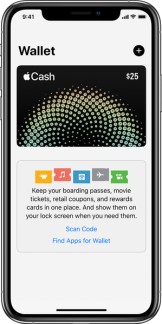 لتمكين الخدمة على هاتفك الذكي ، يجب أن يكون لديك iPhone 6 أو أحدث.
لتمكين الخدمة على هاتفك الذكي ، يجب أن يكون لديك iPhone 6 أو أحدث.
- اذهب إلى “محفظة نقود” واضغط على “+” رمز.
- ثم, اتبع الخطوات البسيطة لإضافة بطاقتك الجديدة. إذا وجدت أنها مربكة قليلاً أو لا يمكنك تتبعها, هذا العرض التوضيحي سيجعل الأمور أسهل.
- يمكنك أيضا استخدام الخاص بك الة تصوير لمسح بطاقتك والتقاط جميع المعلومات المطلوبة.
- يرجى أن تضع في اعتبارك أنه قد تضطر إلى ذلك تنزيل تطبيق من البنك الذي تتعامل معه لتتمكن من إضافة بطاقة إلى محفظتك.
- انقر “التالى“وانتظر حتى البنك الخاص بك يتحقق التفاصيل التي أدخلتها للتو. في بعض الأحيان ، قد يطلب منك البنك بعض المعلومات الإضافية.
- بمجرد التحقق من صحة بطاقتك ، انقر فوق “التالى.”
- تهانينا ، أنت الآن حر في استخدام Apple Pay.
ملاحظة. إذا كنت تستخدم الكاميرا لإدخال معلومات البطاقة ، فلن يتم حفظ المعلومات على جهازك أو مكتبة الصور الخاصة بك.
أضف بطاقة على iPad
يمكنك أيضًا تنشيط Apple Pay على اى باد. ومع ذلك ، يجب أن يكون جهازك اللوحي المس ID أو Face ID.
- اضغط على “الإعدادات” تليها “محفظة نقود & Apple Pay.”
- ثم اضغط على “إضافة بطاقة“واتبع الخطوات السهلة لإضافة بطاقة جديدة (على غرار iPhone).
- صحافة “التالى“وانتظر التحقق من البنك الخاص بك. قد تحتاج إلى ملء بعض المعلومات الإضافية لبنكك.
- صنبور “التالى“عندما يكون لديك التحقق من البنك الذي تتعامل معه.
- وهذا كل شيء. يمكنك الآن استخدام Apple Pay على iPad Pro و iPad Air و iPad و iPad mini (طالما لديهم Touch ID أو Face ID).
أضف بطاقة على Apple Watch
Apple Pay متوافق مع جميع أجهزة Apple Watch. ومع ذلك ، في اليابان ، لا يمكن لمن يمتلكون Apple Watch من الجيل الأول استخدامها لبرامج المكافآت.
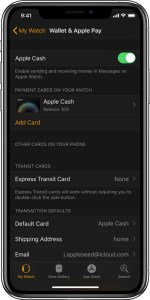
- انقر على رمز تطبيق Apple Watch على شاشتك ، متبوعًا بـ “ساعتي” التبويب.
- بعد ذلك ، انقر فوق “محفظة نقود & Apple Pay.”
- صنبور “إضافة بطاقة“لإضافة بطاقة جديدة واتباع التعليمات (على غرار ما سبق).
- بمجرد إدخال جميع المعلومات ، يجب أن تحصل عليها التحقق من البنك الذي تتعامل معه قبل أن تتمكن من البدء في استخدام Apple Pay على Apple Watch.
- بمجرد التصريح بكل شيء ، انقر فوق “التالى.”
- يمكنك الآن استخدام Apple Watch لإجراء عمليات شراء المتاجر وداخل التطبيقات. يمكنك حتى استخدامها داخل أنظمة النقل العام في بعض البلدان والمناطق ، من شخص لآخر (الولايات المتحدة فقط) ، وحتى مع معرف الطالب الخاص بك في بعض المدارس.
أضف بطاقة على Mac
ملحوظة: لإضافة بطاقة إلى Apple Pay ، تحتاج إلى طراز Mac مع Touch ID. على طرازات Mac بدون معرف اللمس المدمج, يمكنك إكمال عملية الشراء باستخدام Apple Pay على iPhone أو Apple Watch المؤهلين: على iPhone ، انتقل إلى الإعدادات > محفظة نقود & Apple Pay وشغّل السماح بالدفعات على Mac.
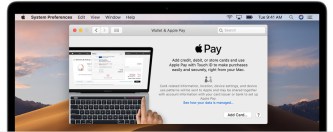 اذا كان لديك طراز Mac مع Touch ID, إليك ما تحتاج إلى فعله لتنشيط Apple Pay:
اذا كان لديك طراز Mac مع Touch ID, إليك ما تحتاج إلى فعله لتنشيط Apple Pay:
- يجب علي “تفضيلات النظام ” > “محفظة نقود & Apple Pay.”
- ثم اضغط “إضافة بطاقة“واتبع التعليمات.
- بعد ملء جميع المعلومات الضرورية ، انقر فوق “التالى“وانتظر حتى يتحقق مصرفك من التفاصيل الخاصة بك.
- بمجرد حصولك على ما يرام من البنك الخاص بك ، اضغط على “التالى.”
- ابدأ في استخدام Apple Pay على جهاز Mac الخاص بك (المدفوعات من شخص لآخر مع Apple Pay و Apple Cash غير متوفرة في macOS).
كيفية استخدام Apple Pay
سوف Apple Pay حفظ جزيلا الوقت والجهد لدفع ثمن السلع أو الخدمات. يمكنك استخدامه لإجراء المعاملات في المتاجر وداخل التطبيقات وحتى عبر الإنترنت.
الدفع في المتاجر
باستخدام iPhone أو Apple Watch ، يمكنك تسوية فاتورة المطعم وشراء أحذية جديدة ودفع سائقي سيارات الأجرة والمزيد.
- بالنسبة لأجهزة iPhone المزودة بـ Face ID: انقر نقرًا مزدوجًا فوق الزر الجانبي على يمين هاتفك. ثم, التحديق في جهازك للمصادقة باستخدام Face ID. ولا داعي للقلق إذا لم يتم التعرف على وجهك ، يمكنك دائمًا الدفع باستخدام رمز عبور. بمجرد التحقق من وجهك ، ما عليك سوى وضع الجزء العلوي من iPhone في غضون بضعة سنتيمترات من القارئ اللاتلامسي وانتظر حتى ترى الانتهاء وعلامة الاختيار معروضة على الشاشة. تفقد هذا تجريبي للمزيد من المعلومات.
- بالنسبة لهواتف iPhone ذات Touch ID: كل ما عليك فعله هو وضع إصبعك عليه المس زر الصفحة الرئيسية للمعرف. ثم اسحب الجزء العلوي من هاتفك بالقرب من القارئ اللاتلامسي وانتظر حتى تظهر علامة “تم” وعلامة الاختيار على الشاشة.
هذه تجريبي سوف يساعد على جعل الأمور أكثر وضوحا. - لمستخدمي Apple Watch: ببساطة انقر مرتين على الزر الجانبي على اليمين ساعتك ووضع الشاشة بالقرب من القارئ اللاتلامسي. بمجرد أن تشعر بنقرة خفيفة ، ستعرف أن عملية الشراء قد اكتملت بنجاح.
في بعض المناطق ، قد تطلب منك بعض المتاجر القيام بذلك أدخل رقم التعريف الشخصي أو قم بتوقيع إيصال إذا تجاوزت عملية الشراء مبلغًا معينًا.
الدفع داخل التطبيقات أو عبر الإنترنت
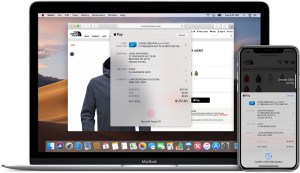
كما ذكرت أعلاه ، يمكنك استخدام Apple Pay لشراء أو طلب أي شيء تريده مباشرة من تطبيق. إذا تم تفعيل الخدمة ، فسترى “اشترِ باستخدام Apple Pay” كخيار.
- اضغط على “اشترِ باستخدام Apple Pay“أو اختر Apple Pay كطريقة للدفع.
- تأكد الخاص بك معلومات الفوترة والشحن ومعلومات الاتصال صحيحة. يمكنك حتى تخزين كل هذه التفاصيل على Apple Pay حتى لا تحتاج إلى إدخالها في كل مرة تقوم فيها بالشراء.
- إذا كنت تريد الدفع ببطاقة مختلفة ، فقط صنبور
 بجانب بطاقتك.
بجانب بطاقتك. - قم بتأكيد الدفع. سوف ترى تم مع علامة الاختيار على الشاشة بمجرد اكتمال كل شيء.
- لأجهزة iPhone X والإصدارات الأحدث أو iPad المزودة بـ Face ID: ما عليك سوى النقر مرتين على الزر الجانبي ثم استخدام Face ID أو رمز المرور للتأكيد.
- بالنسبة إلى iPhone 8 والإصدارات السابقة أو أجهزة iPad بدون Face ID: يمكنك استخدام Touch ID أو رمز المرور للتأكيد.
- مستخدمو Apple Watch: ببساطة انقر مرتين على الزر الجانبي لتأكيد الشراء.
- بالنسبة إلى طرازات Mac المزودة بـ Touch ID: اتبع التعليمات التي تظهر على Touch Bar وضع إصبعك على Touch ID بعد إجراء عملية الشراء. إذا تم إيقاف Touch ID ، فأنت بحاجة إلى النقر على رمز Apple Pay الموجود على Touch Bar واتباع التعليمات التي تظهر على الشاشة.
- لنماذج Mac الأخرى: إذا لم يكن لديك Mac مع Touch ID ، فأنت بحاجة إلى ساعة iPhone أو Apple لتأكيد مشترياتك. لذلك ، قم بتمكين Bluetooth على جهاز Mac الخاص بك وتأكد من تسجيل الدخول باستخدام نفس معرف Apple على جميع أجهزتك.
هل Apple Pay أكثر أمانًا من بطاقات الائتمان أو الخصم?
حسنًا ، ببساطة ، نعم. على الرغم من أنه ليس مضادًا للاختراق بنسبة 100٪ ، تضيف Apple Pay طبقات أمان إضافية لمعلومات الائتمان / الخصم الخاصة بك, مما يجعلها خيارًا أكثر أمانًا من استخدام البطاقة نفسها.
التحقق الإضافي
لنفترض أن شخصًا ما تمكن من وضع يديه على جهازك. سيجد هذا الشخص صعوبة في الوصول إلى حسابك وإجراء عمليات الشراء لأن Apple Pay ستطلب العديد من المعلومات الإضافية مثل حسابك رمز المرور أو Face ID أو Touch ID. وبما أن Apple لا تخزن أي معلومة على جهازك ، فلن يتمكن المهاجم من تأكيد أي معاملة.
لم تتم مشاركة معلومات بطاقتك
محفظتك المحمولة يخلق رمز فريد في كل مرة تشتري فيها شيئًا عبر Apple Pay. يرى التجار هذا الرمز بدلاً من رقم بطاقتك الفعلي.
يقول توماس ريد ، مدير Mac والهاتف المحمول في شركة Malberebytes للأمن السيبراني: “لا يتم إعطاء رقم بطاقة الائتمان للتاجر مطلقًا ، وعند استخدامه عبر الإنترنت ، لا ينتقل أبدًا عبر الإنترنت بين جهازك وموقع التاجر”. “إذا اعترض مجرمًا هذه البيانات عن طريق الصدفة ، فهذا رمز لمرة واحدة ، لذا لا يمكن إساءة استخدامه بنفس الطريقة التي يتم بها استخدام رقم بطاقة الائتمان”.
يمكنك دائمًا تعليق الخدمة
يمكنك تعليق Apple Pay عن طريق وضع جهازك في “الوضع المفقود.للقيام بذلك ، يجب أن يكون لديك “جد ايفوني“تم تمكين الميزة على جهازك (أو ميزات أخرى مماثلة على الأجهزة الأخرى). بهذه الطريقة ، لن تضطر إلى إلغاء جميع بطاقات الائتمان الخاصة بك. ويمكنك دائمًا اعادة تفعيل الخدمة عندما أو إذا وجدت جهازك.
الحكم: نعم ، Apple Pay هي طريقة آمنة للغاية لإجراء الدفعات. إنها أكثر أمانًا من استخدام بطاقة الائتمان / الخصم المباشر لأنها تشفر معلوماتك ولا تشاركها مع أي شخص أو حتى تخزنها على جهازك. علاوة على ذلك ، فإنه يوفر طرق تحقق إضافية قبل إتمام عملية الشراء.
استخدم Apple Pay مع VPN

على الرغم من أن Apple Pay يوفر بعض الإجراءات الأمنية الممتازة ، إلا أنه لن يضر بك لاتخاذ خطوات إضافية لضمان ذلك أمان وخصوصية إضافية. يضمن استخدام شبكة خاصة افتراضية عند إجراء عمليات شراء عبر الإنترنت أنه لا يمكن لأي شخص عرض معلومات حول معاملاتك أو بطاقة الائتمان / الخصم الخاصة بك. ذلك لأن الشبكات الافتراضية الخاصة يمكنها ذلك تشفير حركة المرور الخاصة بك و إخفاء عنوان IP الخاص بك. ونتيجة لذلك ، لن يرى أحد ما الذي تصل إليه عبر الإنترنت وستظل أرقام بطاقتك مخفية.
ومع ذلك ، تأكد من استخدام أفضل خدمات VPN لنظام iOS مثل ExpressVPN. بصفتي مستخدمًا بجنون العظمة إلى حد ما ، أفضل استخدام أقوى التدابير لحماية بياناتي على الإنترنت. لهذا السبب أستخدم ExpressVPN عندما أتسوق عبر الإنترنت. بمجرد الاتصال بخادم آخر من اختياري ، ستكون أي معلومات أقوم بإدخالها مخفي من أعين المتطفلين أو مزودي خدمات الإنترنت.
سوف VPN أعد توجيه اتصالك إلى أحد خوادمها الآمنة, تشفيرها, ثم نقدم لك عنوان IP الجديد من المنطقة التي حددتها. لذلك ، ستظهر كما لو كنت جسديًا في مكان آخر. سبب اختيار ExpressVPN لأنه يحتوي على أقوى ميزات الأمان والخصوصية ، وشبكة خادم كبيرة ، وأفضل معدلات السرعة في العمل. قراءة المزيد عنها هنا.
أين يتوفر Apple Pay؟?
يتوفر Apple Pay بأكثر من 50 دولة وقبلت في أي مكان ترى فيه هذه الرموز والعلامات في المتاجر وداخل التطبيقات وعلى الويب في Safari. هذه الدول تشمل الولايات المتحدة وكندا والمملكة المتحدة وألمانيا وفرنسا وإيطاليا وبلجيكا وفنلندا والنرويج واليونان وروسيا وأستراليا ونيوزيلندا واليابان والصين وكازاخستان والمملكة العربية السعودية والإمارات العربية المتحدة, وأكثر بكثير.
تحقق من القائمة الكاملة للبلدان هنا.
أجهزة Apple Pay المدعومة
يمكنك تنشيط الخدمة على العديد من أجهزة iOS ، بما في ذلك iPhone و iPads و Apple Watches و Mac.
- أجهزة iPhone: iPhone 6 و 6s و 6 و 7 و 8 و 6 Plus و 6s Plus و 7 Plus و 8 Plus و SE و X و XS و XS Max و XR.
- أجهزة iPad: iPad Pro و iPad Air 2 و iPad mini 3 والأحدث.
- ساعات آبل: أي جيل.
- ماك: طرازات Mac المزودة بـ Touch ID وطرازات Mac التي تم تقديمها في عام 2012 أو أحدث مع iPhone أو Apple Watch الذي يدعم Apple Pay.
هل Apple Pay آمنة للاستخدام؟ – افكار اخيرة
بعد كل ما قيل ، أعتقد أنه من الآمن أن نقول أن Apple Pay آمنة بما يكفي للاستخدام. باستخدام إجراءات أمنية قوية ومتنوعة, تتأكد Apple من أنه لا يمكن لأحد رؤية حسابك أو اختراقه طوال عملية الشراء بأكملها. يتضمن ذلك قراصنة و ال تاجر أو موقع الويب الذي تشتري منه. وحتى إذا فقدت جهازك بطريقة أو بأخرى ، فمن المستحيل عمليا على المهاجم أن يقوم بعمليات شراء أو يذهب في إنفاق سريع. وذلك لأنهم سيحتاجون إلى تأكيد الشراء باستخدام Face ID أو Touch ID أو رمز المرور.
هل سبق لك استخدام Apple Pay؟ أخبرنا عن رأيك في الخدمة في قسم التعليقات أدناه.




25.04.2023 @ 04:03
المستخدمين تأكيد الهوية باستخدام رمز التحقق المرسل إلى هاتفهم المحمول. بمجرد إضافة بطاقتك ، ستكون جاهزًا للدفع باستخدام Apple Pay. أضف بطاقة على iPad يمكنك أيضًا إضافة بطاقة إلى iPad الخاص بك. افتح تطبيق “الإعدادات” وانقر على “محفظة نقود و Apple Pay”. انقر على “إضافة بطاقة جديدة” واتبع الخطوات البسيطة لإضافة بطاقتك. أضف بطاقة على Apple Watch يمكنك أيضًا إضافة بطاقة إلى Apple Watch الخاص بك. افتح تطبيق “Watch” على iPhone الخاص بك وانقر على “محفظة نقود و Apple Pay”. انقر على “إضافة بطاقة جديدة” واتبع الخطوات البسيطة لإضافة بطاقتك. أضف بطاقة على Mac يمكنك أيضًا إضافة بطاقة إلى Mac الخاص بك. افتح تطبيق “الإعدادات” وانقر على “محفظة نقود و Apple Pay”. انقر على “إضافة بطاقة جديدة” واتبع الخطوات البسيطة لإضافة بطاقتك. كيفية استخدام Apple Pay الدفع في المتاجر للدفع في المتاجر